All In One SEO là plugin SEO tốt nhất hiện có cung cấp rất nhiều tính năng đặc biệt để bạn tối ưu hóa trang web và nội dung của nó nhằm cải thiện thứ hạng của nó trên các công cụ tìm kiếm và vươn xa hơn trên các diễn đàn mạng xã hội.
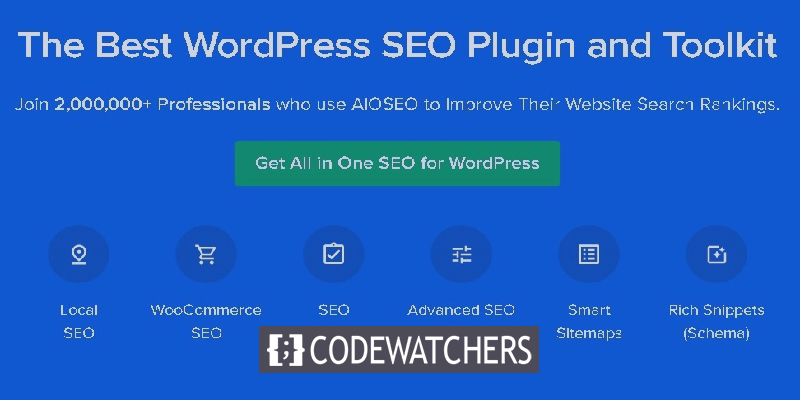
Đối với những người mới bắt đầu, đôi khi có thể gặp khó khăn để sử dụng hiệu quả plugin và thiết lập nó hoạt động hoàn hảo với trang web. Trong hướng dẫn này, chúng tôi sẽ giúp bạn thiết lập một plugin SEO Tất cả Trong Một cho trang web của bạn.
Tại sao bạn nên sử dụng SEO tất cả trong một
All In One SEO là gói plugin SEO tốt nhất hiện có trên thị trường và nó đã giành được sự tin tưởng của hơn hai triệu trang web.
Ngoài ra, plugin rất đơn giản và dễ sử dụng, cho phép người mới bắt đầu cũng như những người thành thạo việc đánh giá plugin theo cách tương tự. Các tính năng cực kỳ mạnh mẽ và có lợi của nó không chỉ giúp bạn cải thiện thứ hạng trang web của mình trên các công cụ tìm kiếm mà còn thu thập lưu lượng truy cập từ các nền tảng truyền thông xã hội như Facebook  và Twitter .
Tạo trang web tuyệt vời
Với trình tạo trang miễn phí tốt nhất Elementor
Bắt đầu bây giờTừ các công cụ SEO rất cơ bản đến những công cụ nâng cao hơn như thẻ meta, sơ đồ trang web XML, tối ưu hóa chia sẻ xã hội và đánh dấu lược đồ, tất cả đều dành cho những ai mong muốn có kết quả nhanh chóng và tốt hơn.
Thiết lập plugin SEO tất cả trong một
Bây giờ bạn đã xem qua phần giới thiệu, chúng ta hãy chuyển sang thiết lập plugin cho trang web của bạn.
Trước hết, bạn cần cài đặt plugin All In One SEO trên WordPress của mình. Đối với hướng dẫn này, chúng tôi sẽ sử dụng plugin cao cấp để xem xét tất cả các tính năng trong khi bạn có thể sử dụng phiên bản miễn phí để bắt đầu.
Khi bạn đã kích hoạt plugin, nó sẽ đưa trang mở đầu của trình hướng dẫn thiết lập với nút cho biết Hãy bắt đầu.
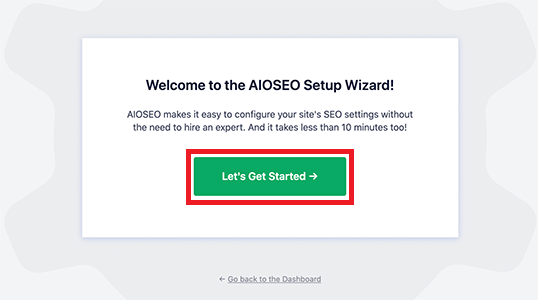
Trang tiếp theo sẽ yêu cầu bạn chọn danh mục của trang web của bạn. Chẳng hạn như blog, cửa hàng trực tuyến, kênh tin tức hoặc hơn thế nữa.
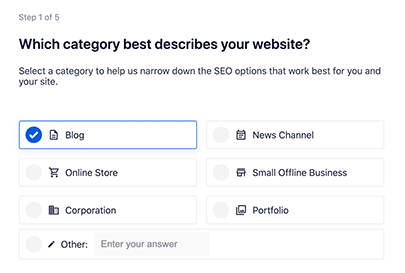
Tiếp theo, bạn sẽ được yêu cầu nhập Tiêu đề và Mô tả SEO của Trang chủ . Tiêu đề và mô tả này sẽ được phục vụ cho việc sử dụng các công cụ tìm kiếm, vì vậy điều quan trọng là sử dụng các từ khóa chính của bạn ở đây.
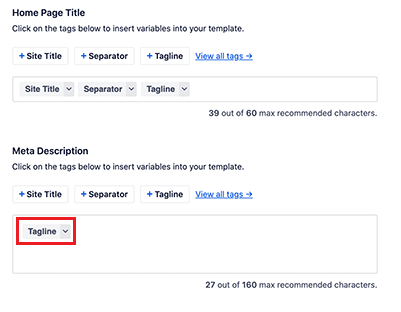
Tùy chọn Thẻ thông minh bên dưới cho phép bạn tạo thẻ cho Tiêu đề và Mô tả meta của mình mặc dù bạn cũng có thể thêm Tiêu đề và Mô tả theo cách thủ công.
Khi bạn đã hoàn tất tất cả các cài đặt, hãy lưu chúng và tiếp tục.
Tiếp tục, nó sẽ hỏi bạn rằng bạn muốn thành lập với tư cách cá nhân hay tổ chức. Chẳng hạn như nếu bạn sở hữu một blog cá nhân, bạn có thể tiếp tục và để trống các khoảng trống.
Mặt khác, nếu bạn đang đăng ký với tư cách là một tổ chức, bạn cần thêm tên của tổ chức và số điện thoại doanh nghiệp trong khi nếu chưa có, bạn có thể thêm sau.
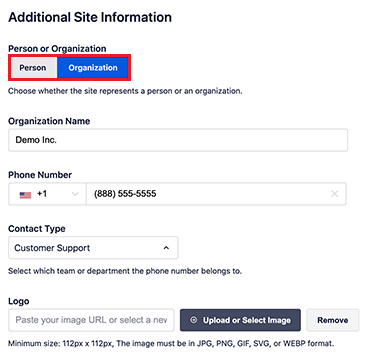
Ngoài ra còn có một tùy chọn để tải lên biểu trưng của doanh nghiệp của bạn trong trường hợp bạn đăng ký với tư cách là một tổ chức.
Cuộn xuống, bạn sẽ tìm thấy một số trường diễn đàn mạng xã hội nơi bạn nên thêm URL của hồ sơ xã hội của mình.
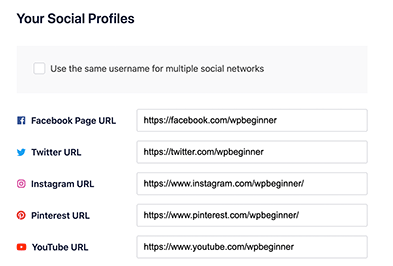
Biểu trưng Doanh nghiệp và Hồ sơ Phương tiện Truyền thông Xã hội cũng đóng vai trò quan trọng trong Tối ưu hóa Công cụ Tìm kiếm.
Khi bạn đã hoàn tất các trường, hãy lưu các thay đổi của bạn và tiếp tục.
Bây giờ bạn sẽ được yêu cầu chọn tính năng SEO nào bạn muốn bật. Các tính năng SEO cơ bản và quan trọng nhất như Giao diện Tìm kiếm được Tối ưu hóa và Sơ đồ trang web XML được bật theo mặc định. Trong khi bạn có thể chọn các tính năng khác mà bạn muốn bật.
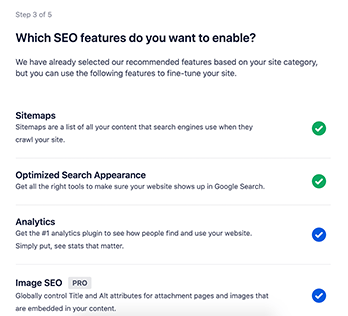
Nếu bạn cảm thấy không chắc chắn về chúng. Bạn có thể sử dụng các cài đặt mặc định vì chúng hoạt động với hầu hết các trang web.
Tiếp theo, bạn sẽ được đưa đến trang Tìm kiếm Giao diện, trang này sẽ hiển thị cho bạn bản xem trước về cách trang web của bạn sẽ trông như thế nào trên công cụ tìm kiếm. Sử dụng màn hình đó, bạn có thể thay đổi Tiêu đề hoặc Mô tả meta tùy theo lựa chọn của bạn.
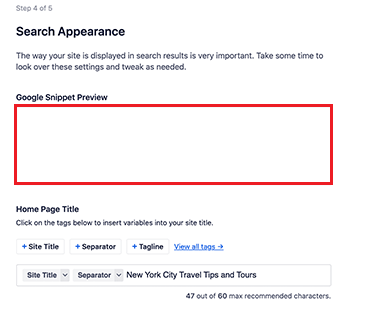
Các Thẻ thông minh tương tự sẽ được sử dụng theo mặc định cho dòng giới thiệu, dấu phân tách và tiêu đề trang web.
Đảm bảo sử dụng các từ khóa chính của bạn cho tiêu đề và mô tả trang web. Cuộn xuống để truy cập các tính năng nâng cao hơn.
Trang này sẽ đưa ra các câu hỏi như thể trang web của bạn sử dụng nhiều tác giả hay nó đang được xây dựng, v.v. Bạn có thể định cấu hình các cài đặt này theo ý muốn.
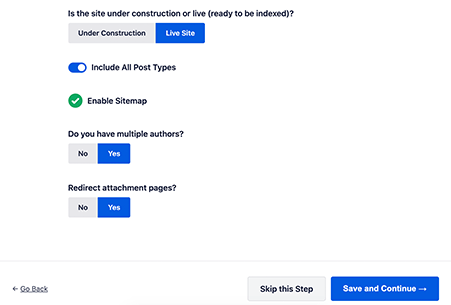
Theo mặc định, tùy chọn chuyển hướng các trang đính kèm sẽ được bật. Đây là những trang có văn bản thấp và điều quan trọng là phải chuyển hướng chúng để cải thiện SEO tổng thể của trang web.
Lưu các thay đổi khi bạn tiếp tục trong quá trình này.
Bây giờ nếu bạn đang sử dụng phiên bản cao cấp, bạn sẽ được yêu cầu nhập khóa cấp phép và tích hợp tài khoản SEO Tất cả Trong Một với trang web của bạn.
Nhấp vào nút Kết thúc Thiết lập sau khi bạn đã nhập khóa cấp phép.
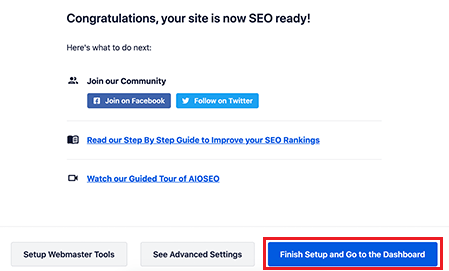
Xin chúc mừng, bây giờ bạn đã hoàn tất việc thiết lập plugin SEO Tất cả Trong Một trên trang web WordPress của mình.
Tiếp theo, bạn nên tiếp tục và kiểm tra plugin của chúng tôi về Từ khóa và Siêu dữ liệu để Cải thiện Xếp hạng Trang web của bạn để sử dụng hiệu quả plugin Tất cả trong một và tăng lợi ích của nó.
Hướng dẫn này sẽ đưa bạn đến tất cả các chi tiết cần thiết và các bước sẽ giúp bạn xếp hạng trang web của mình nhanh hơn. Chúng tôi hy vọng bài viết này đã giúp bạn chạy plugin SEO Tất cả Trong Một trên trang web của mình và nó sẽ có lợi cho sự phát triển của bạn. Tham gia với chúng tôi trên Facebook  và Twitter để không bao giờ bỏ lỡ một bài viết.




